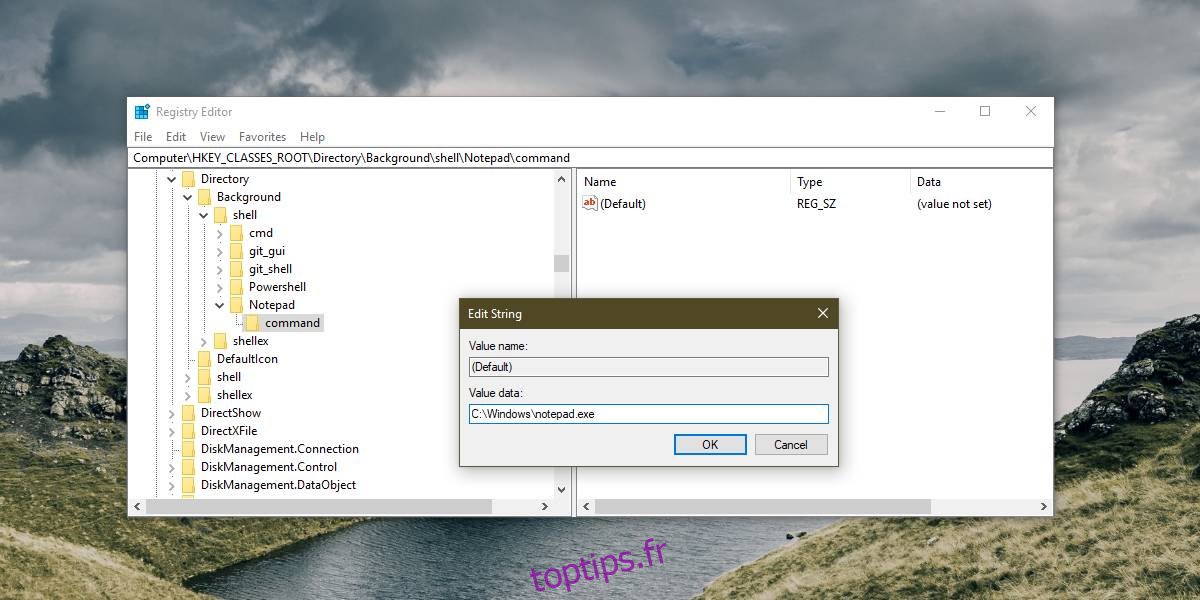Une application susceptible d’être souvent utilisée s’ajoutera automatiquement au contexte du clic droit afin de faciliter son utilisation. Dropbox est un bon exemple. Lorsque vous installez l’application, elle ajoute une option au menu contextuel qui vous permet de télécharger des fichiers sur Dropbox. 7zip fait la même chose mais pour compresser et extraire des fichiers. Des tas d’applications le font, mais pour celles qui ne le font pas, vous pouvez les ajouter vous-même. Voici comment ajouter des applications au menu contextuel sous Windows 10.
Vous devrez modifier le registre Windows pour ce faire, ce qui signifie que vous avez besoin des droits d’administrateur.
Modifier le menu contextuel
Ouvrez l’éditeur de registre et accédez à l’emplacement suivant;
HKEY_CLASSES_ROOTDirectoryBackgroundshell
Cliquez avec le bouton droit sur la touche Shell et, dans le menu contextuel, sélectionnez Nouveau> Clé. Donnez à cette clé le même nom que l’application que vous souhaitez ajouter au menu contextuel. Si vous ajoutez Notepad, nommez-le Notepad. Sous cette clé, vous devez ajouter une autre clé appelée commande.
Ensuite, ouvrez l’Explorateur de fichiers et accédez à EXE de l’application. Vous devez obtenir le chemin complet du fichier EXE de l’application que vous ajoutez au menu contextuel.
Une fois que vous avez le chemin, retournez dans l’éditeur de registre et sélectionnez la clé de commande que vous venez de créer. Double-cliquez sur la valeur par défaut en dessous et entrez le chemin d’accès à EXE de l’application. Cela devrait faire l’affaire.
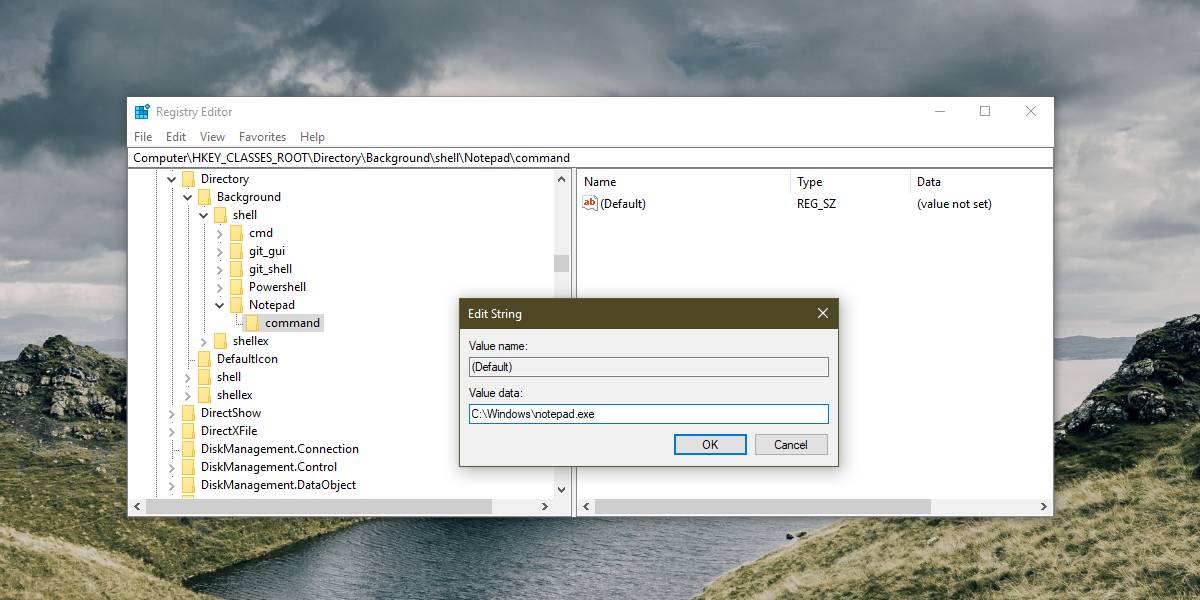
Cliquez avec le bouton droit n’importe où, sur un fichier ou un dossier, ou sur une partie vide du bureau. Quel que soit l’endroit où vous cliquez avec le bouton droit de la souris, le menu affichera toujours l’application que vous venez d’ajouter.

Limites
Cette option vous permettra uniquement d’ajouter un raccourci vers le fichier EXE de l’application dans le menu contextuel. Si vous souhaitez que l’application exécute une fonction, vous rencontrerez plusieurs obstacles. D’une part, l’application doit prendre en charge la possibilité d’ajouter la fonctionnalité au menu contextuel. Deuxièmement, vous devez savoir comment écrire le bon morceau de code nécessaire pour appeler la fonctionnalité.
Il existe des applications qui facilitent l’ajout ou la suppression d’applications à partir du menu contextuel, mais aucune application ne vous permet d’ajouter une fonctionnalité / fonction d’application spécifique au menu contextuel. En effet, bien que l’ajout d’une application au menu contextuel suive quelques étapes de base et standard, l’ajout d’une fonction d’une application au menu contextuel est beaucoup plus compliqué et varie d’une application à l’autre.
Si vous décidez de vous essayer à l’ajout d’une fonctionnalité, assurez-vous de sauvegarder le registre Windows.